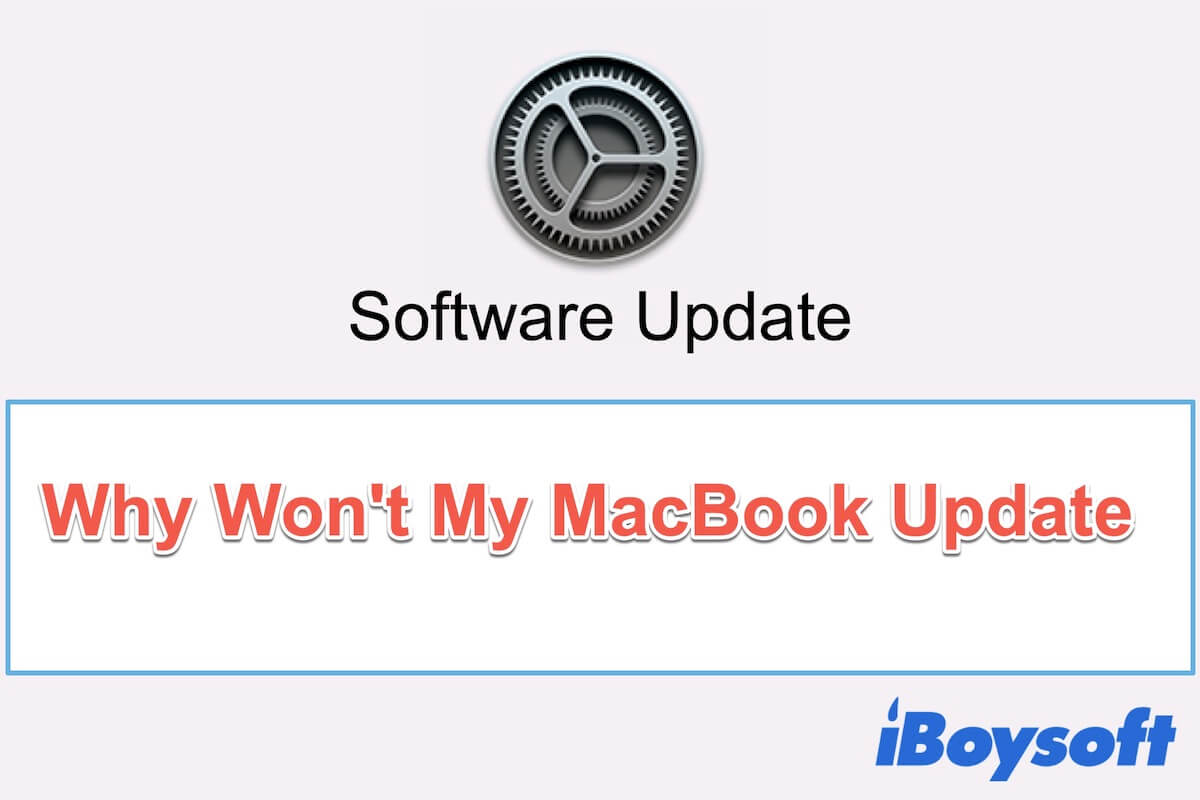Das Aktualisieren von macOS scheint einfach zu sein, da Sie es nur mit ein paar Klicks abschließen müssen. Softwareupdate-Probleme sind jedoch häufig; Es kann sein, dass Sie auf einem Mac keine Softwareupdates finden können oder dass Sie macOS Tahoe nicht auf Ihrem Mac Studio M3 Ultra installieren können.
Wenn Ihnen das Update Ihres Macs auf macOS Tahoe nicht gelingt, fragen Sie sich möglicherweise: "Warum kann ich meinen Mac nicht aktualisieren?" und "Ist mein Mac zu alt, um aktualisiert zu werden?".
Wir haben dieselben Probleme erlebt und effiziente Lösungen gefunden, um Ihnen bei dem Problem zu helfen, dass der Mac sich nicht aktualisieren lässt.
Beachten Sie insbesondere, wenn Sie Ihr Mac-Softwareupdate nicht durchführen können, folgendes zu überprüfen: Mac OS Updates Download um zu versuchen, das gewünschte macOS direkt herunterzuladen und zu installieren.
Mac/MacBook lässt sich nicht aktualisieren, was tun?
Da die möglichen Ursachen für das Ausbleiben des Mac-Updates vielfältig sind und auf den ersten Blick schwer zu identifizieren sind, sollten Sie es mit den unten aufgeführten Lösungen überprüfen. Anschließend können Sie Ihren Mac erfolgreich aktualisieren und die neuen Funktionen des neuesten macOS genießen.
Haben Sie Geduld und warten Sie ab
Ein macOS-Update dauert einige Zeit, insbesondere für diejenigen von einer alten macOS-Version auf die neueste. Einige Mac-Benutzer berichten beispielsweise, dass mehrere Stunden benötigt werden, um von macOS Mojave oder früher auf das neueste macOS Big Sur oder Monterey zu aktualisieren.
Wenn Sie Ihren Mac auch von einer früheren macOS-Version aktualisieren, geben Sie ihm mehr Zeit. Vielleicht denken Sie, dass das Software-Update stecken bleibt, warten Sie einfach ab. Während des Prozesses sollten Sie Ihren Mac aufgeladen halten. Lassen Sie auch nicht zu, dass Ihr Mac in den Ruhezustand wechselt oder den MacBook-Deckel schließt.
Überprüfen Sie die Kompatibilität der macOS-Version
Mit der Zeit und der jährlichen Veröffentlichung der neuen macOS-Version und ihren häufigen kleinen Updates sind einige veraltete Mac-Maschinen nicht mehr mit den neuesten Software-Updates kompatibel.
Wenn Ihr MacBook während des macOS-Updates abstürzt, einfriert oder pausiert, müssen Sie überprüfen, ob es Kompatibilitätsprobleme zwischen Ihrem Mac und dem neuen Betriebssystem gibt.
Dazu können Sie die entsprechenden Seiten auf support.apple.com besuchen:
Mac-Computer, die mit macOS Big Sur kompatibel sind.
Mac-Maschinen, die macOS Monterey unterstützen.
Erzählen Sie anderen von dem einfachen Trick, um das Problem zu beheben, dass der Mac nicht auf macOS Tahoe, Sequoia, Sonoma usw. aktualisiert.
Überprüfen Sie, ob Ihr Mac genügend Speicherplatz hat
Ausreichend Speicherplatz auf Ihrem Mac ist eine der Voraussetzungen für ein erfolgreiches Software-Update. Wenn Ihr Mac während des macOS-Updates stoppt, überprüfen Sie den Speicherplatz auf Ihrem Macintosh HD.
- Klicken Sie auf das Apple-Menü > Über diesen Mac.
- Wechseln Sie zum Speicher-Tab.
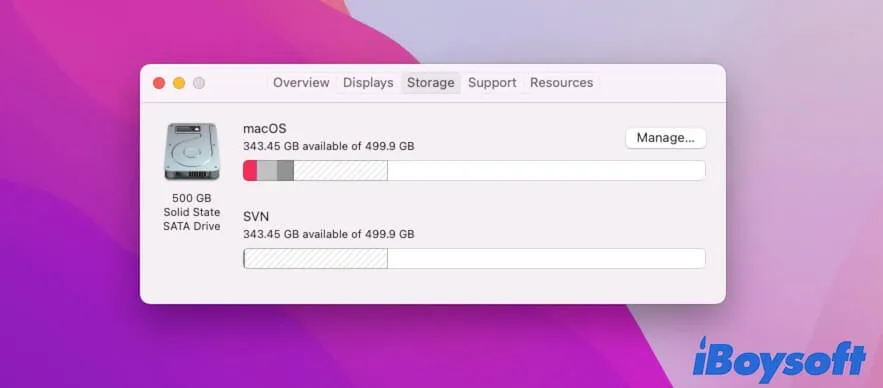
Normalerweise enthält ein kleines Update nur Fehlerbehebungen und Sicherheitsupdates und erfordert nur wenige GB oder weniger. Ein macOS-Upgrade benötigt jedoch Dutzende von GB.
Beispielsweise benötigt ein Upgrade von macOS Sierra oder später auf Big Sur mindestens 35,5 GB Speicherplatz, während Monterey 26 GB oder mehr benötigt. macOS Tahoe benötigt mindestens 25 GB freien Speicherplatz für die Installation.
Versuchen Sie daher Ihr Bestes, um die Junk-Dateien auf Ihrem Mac zu bereinigen und genügend Platz für den macOS-Download und das Update zu schaffen.
iBoysoft DiskGeeker ist ein Festplattenverwaltungstool, das die Bereinigung von Junk-Dateien auf einem Mac unterstützt. Es kann schnell verschiedene Arten von Junk-Dateien auf Ihrem Mac scannen und auflisten, die mit nur einem Klick gelöscht werden können. Mit ihm müssen Sie nicht viel Energie und Zeit für diese Aufgabe aufwenden.
- Laden Sie iBoysoft DiskGeeker auf Ihrem Mac herunter, installieren Sie es und öffnen Sie es.
- Warten Sie, bis die Software Junk-Dateien auf Ihrem Mac durchsucht hat.
- Wählen Sie die unerwünschten Junk-Dateien aus und klicken Sie auf "Reinigen".

Überprüfen Sie die Internetverbindung
macOS-Updates werden von den Servern von Apple heruntergeladen. Wenn die Internetverbindung schlecht oder unterbrochen ist, wird der OS-Updatevorgang angehalten. Dann können Sie auf den Fehler "Die Anfrage hat Zeitüberschreitung" stoßen, wenn Sie Ihren Mac aktualisieren.
Sie können auf das Wi-Fi-Menü in der oberen rechten Ecke der Apple-Menüleiste klicken und es deaktivieren. Schalten Sie es dann nach einem Moment wieder ein. Wenn das Internet weiterhin instabil ist, können Sie versuchen, ein anderes Wi-Fi zu wählen.

Danach wiederholen Sie das Software-Update in den Systemeinstellungen.
Überprüfen Sie den Apple Systemstatus
Neben der stabilen Internetverbindung sind Apples Server auch für macOS-Updates entscheidend. Der Software-Updatevorgang kann immer noch in der Mitte angehalten werden oder sogar fehlschlagen, wenn Apples Server instabil sind oder sich in einem Ausfall befinden.
Gehen Sie also zur Apple-Systemstatusseite, um zu prüfen, ob Apples Server Probleme haben. Wenn der Kreis neben macOS-Softwareupdate grün leuchtet, bedeutet dies, dass die Server in gutem Zustand sind, ansonsten nicht. In diesem Fall müssen Sie warten, bis sie wieder normal arbeiten. Versuchen Sie dann erneut, Ihren Mac zu aktualisieren.
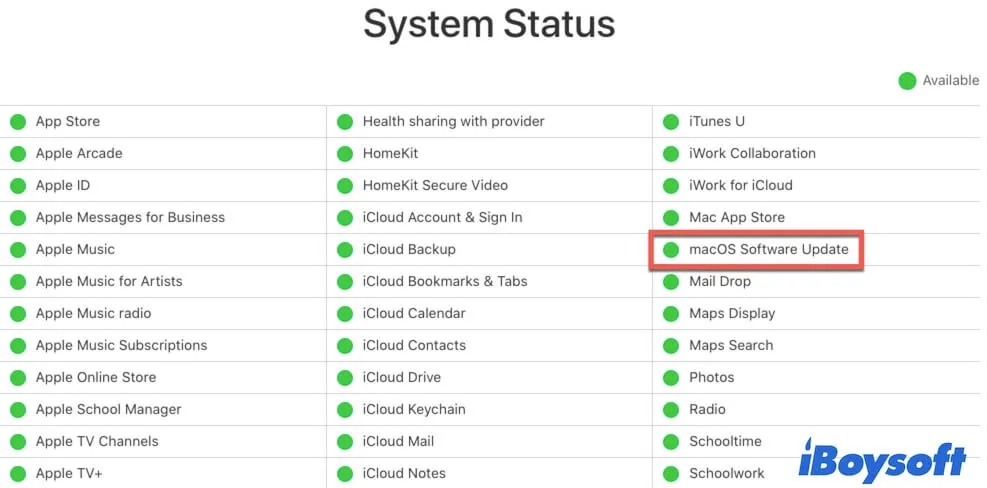
Peripheriegeräte trennen & Ihren Mac neu starten
Manchmal tragen angeschlossene externe Festplatten oder andere Peripheriegeräte Malware oder Viren, die zu Fehlverhalten Ihres Macs führen können, wie z.B. Einfrieren des Software-Updates.
Um festzustellen, ob die Peripheriegeräte das Problem "Mac lässt sich nicht aktualisieren" verursachen, können Sie die kürzlich angeschlossenen externen Festplatten, SD-Kartenadapter usw. abziehen. Außerdem besteht auch die Möglichkeit, dass winzige Fehler in Ihrem aktuellen macOS Ihr MacBook davon abhalten, aktualisiert zu werden.
Nachdem Sie die unnötigen externen Geräte abgesteckt haben, starten Sie Ihren Mac neu und aktualisieren Sie ihn erneut.
NVRAM/PRAM zurücksetzen
NVRAM (alte Macs verwenden PRAM) steht für nichtflüchtigen Random-Access-Speicher. Er wird verwendet, um systemrelevante Einstellungen wie Kernel-Panikinformationen zu speichern. Wenn Ihr Mac nicht auf das neueste macOS aktualisiert werden kann, können Sie versuchen, das NVRAM zurückzusetzen, um den Zustand Ihres Macs zu aktualisieren.
Zum Zurücksetzen des NVRAM auf Ihrem Intel-basierten Mac:
- Schalten Sie Ihren Mac aus.
- Drücken Sie die Ein-/Aus-Taste und drücken Sie gleichzeitig die Tastenkombination Option + Befehl + P + R etwa 20 Sekunden lang.
- Lassen Sie die Tasten los, sobald Sie das zweite Startsignal hören. Oder sehen Sie das Apple-Logo zweimal auf einem Mac mit T2-Chip erscheinen und wieder verschwinden.
Bei einem M1 Mac wird das NVRAM bei Bedarf automatisch während des Mac-Startvorgangs zurückgesetzt.
Aktualisieren Sie Ihren Mac im abgesicherten Modus
Einige Benutzer geben an, dass ein Update des Mac-Betriebssystems im normalen Modus nicht möglich ist, aber im abgesicherten Modus möglich ist.
Dies liegt daran, dass der Abgesicherte Modus Ihrem Mac ermöglicht, mit minimalen Kern-Erweiterungen zu starten. Gleichzeitig werden verdächtige Software von Drittanbietern und Programme verhindert, die zu einer abnormalen Leistung Ihres Macs führen können, z. B. wenn sich ein MacBook Air nicht aktualisieren lässt.
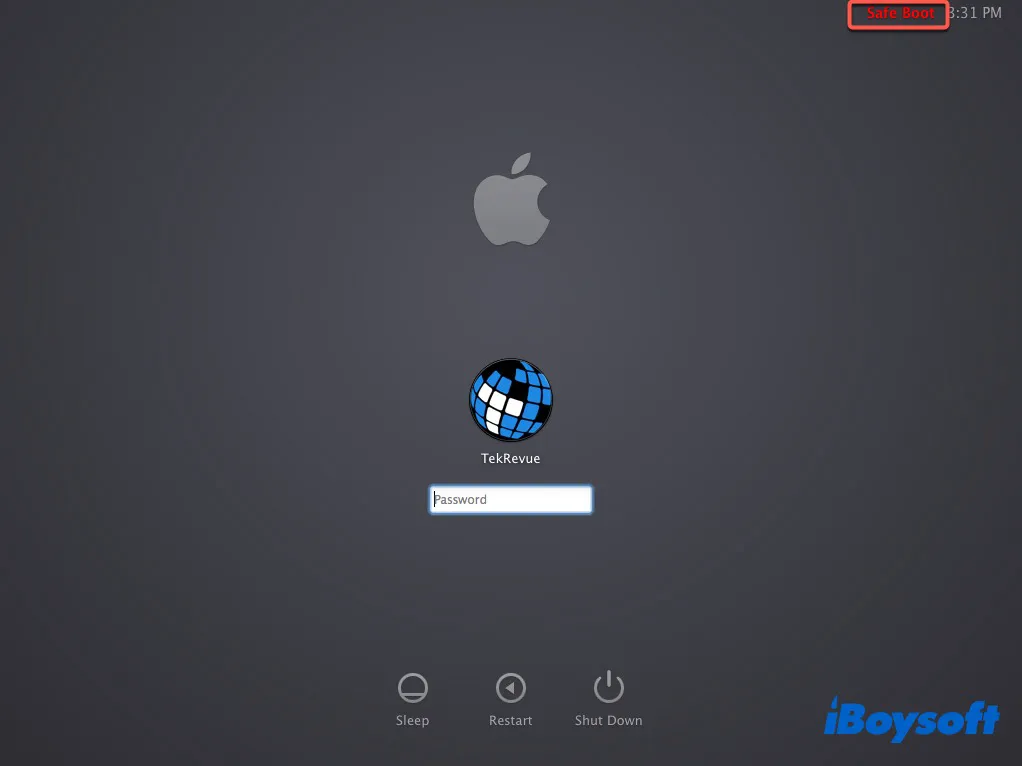
So starten Sie einen Mac auf Intel-Basis im abgesicherten Modus:
- Schalten Sie Ihren Mac aus und warten Sie einen Moment.
- Drücken Sie die Ein-/Aus-Taste, um Ihren Computer neu zu starten, und drücken Sie gleichzeitig die Umschalttaste, bis Sie das Anmeldefenster sehen.
So starten Sie einen Apple Silicon Mac im abgesicherten Modus:
- Schalten Sie Ihren M1 Mac aus und warten Sie einige Sekunden.
- Halten Sie die Ein-/Aus-Taste gedrückt, bis Sie die Startoptionen und das Symbole "Optionen" sehen.
- Wählen Sie Ihr Startlaufwerk aus.
- Drücken Sie die Umschalttaste und klicken Sie dann auf Fortfahren im abgesicherten Modus.
- Lassen Sie die Umschalttaste los.
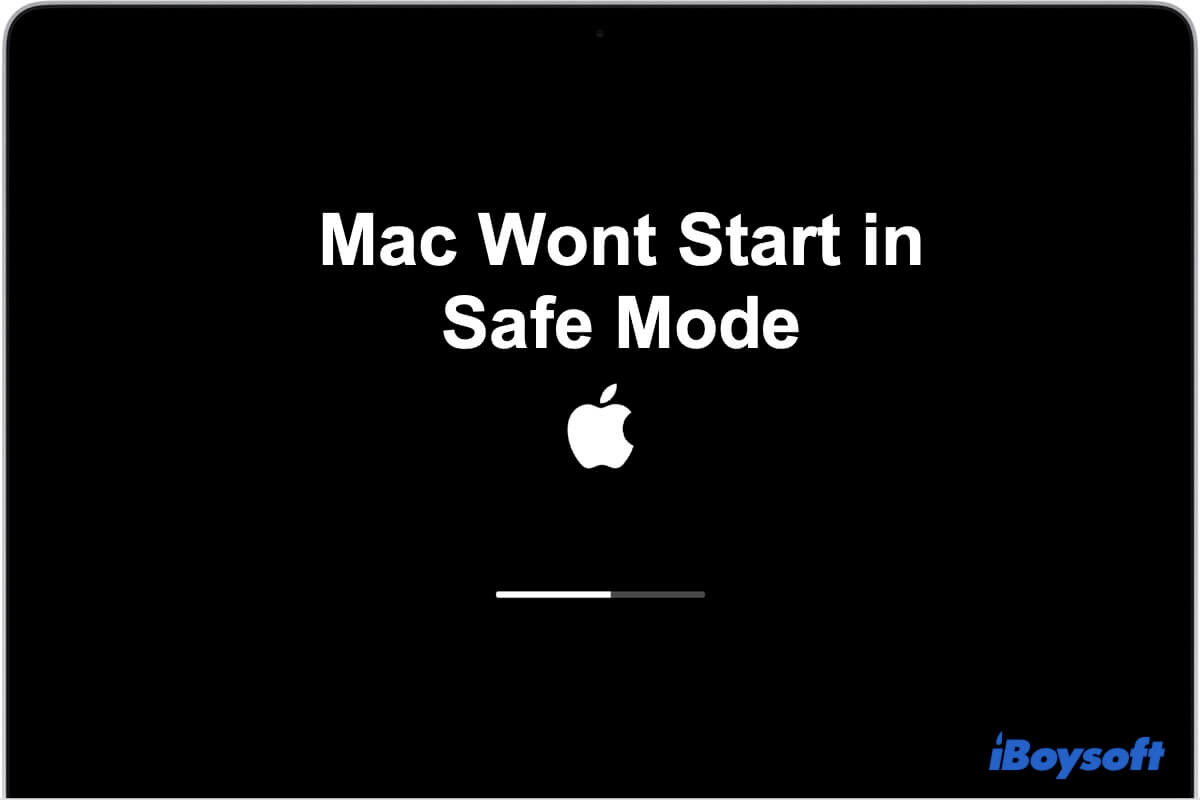
Mac startet nicht im abgesicherten Modus, was tun?
Wenn der abgesicherte Modus Ihres Macs nicht funktioniert oder Sie nicht sicher sind, ob Ihr Mac im abgesicherten Modus startet oder nicht, folgen Sie diesem Beitrag, um weitere Vorschläge und Lösungen zu erhalten. Mehr lesen >>
Nach dem Betreten des abgesicherten Modus klicken Sie auf das Apple-Logo > Systemeinstellungen > Softwareupdate. Klicken Sie anschließend auf Jetzt aktualisieren oder Jetzt aktualisieren, um Ihren Mac zu aktualisieren.
Versuchen Sie, Ihren Mac mit Combo-Update zu aktualisieren
Falls Sie es leider auch nicht schaffen, Ihr Gerät auf die neueste Version des Mac-Betriebssystems zu aktualisieren, versuchen Sie das Combo-Update.
Ein Combo-Update kann als kombiniertes Update derselben Hauptversion betrachtet werden. Es enthält alle Änderungen zwischen der ursprünglichen Hauptversion und der Version, zu der Sie aktualisieren möchten. So können Sie beispielsweise von macOS 11.0.1 direkt auf macOS 11.3 springen und macOS 11.1 und macOS 11.2 überspringen.
Wenn in bestimmten Software-Updates Fehler auftreten, können Sie möglicherweise nicht so einfach und schnell Ihr MacBook Pro aktualisieren. Versuchen Sie daher, Ihr Mac mit einem Combo-Update zu aktualisieren.
Die Größe des Combo-Update-Installationsprogramms ist jedoch groß. Stellen Sie sicher, dass Ihr Mac ausreichend Speicherplatz hat.
Zum Combo-Update Ihres Mac-Computers benötigen Sie:
- Suchen Sie das Combo-Update auf der macOS-Downloadseite von Apple und laden Sie es herunter.
- Beenden Sie alle geöffneten Apps und Programme auf Ihrem Mac.
- Doppelklicken Sie auf die heruntergeladene Combo-Update-Datei.
- Befolgen Sie die Anweisungen auf dem Bildschirm, um das Update abzuschließen.
Überprüfen Sie Ihren Startvolume und aktualisieren Sie Ihren Mac im macOS-Wiederherstellungsmodus
Gelegentlich wird Ihr MacBook Pro selbst nach allen oben genannten Methoden nicht aktualisiert. Das bedeutet, dass Ihr Startvolume wahrscheinlich einige Probleme hat.
In diesem Fall ist das erste, was Sie tun müssen, die Festplattendienstprogramm Erste Hilfe auszuführen, um mögliche kleine Fehler auf Ihrem Startvolume im macOS-Wiederherstellungsmodus zu überprüfen und zu reparieren.
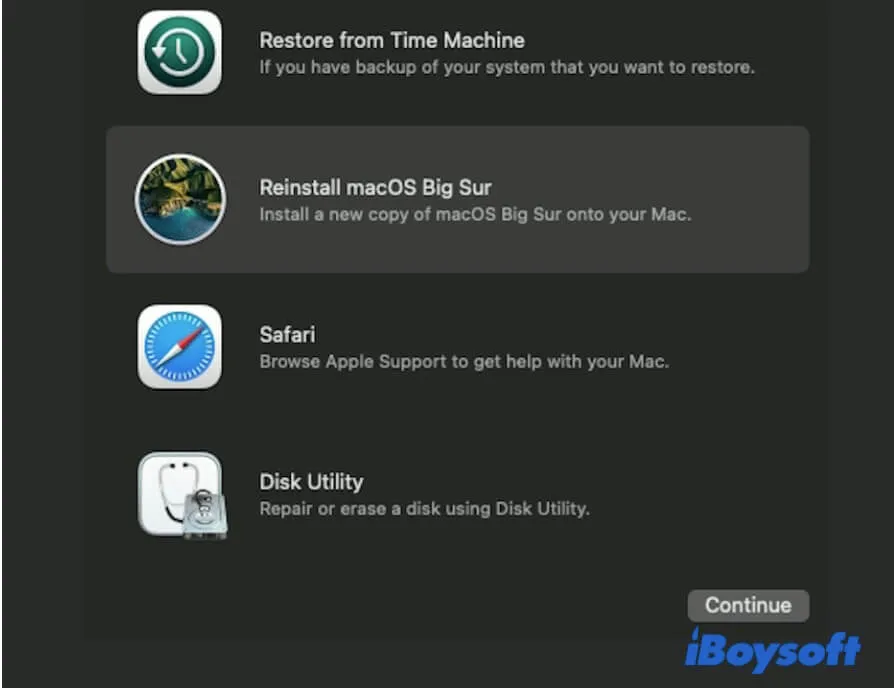
- Starten Sie Ihren Mac im Wiederherstellungsmodus. Stellen Sie sicher, dass Ihr Mac gut mit dem Internet verbunden ist.
Für einen Mac mit Intel-Prozessor starten Sie Ihren Mac neu und halten gleichzeitig die Option/Alt + Befehl + R-Tasten gedrückt, bis das Apple-Logo erscheint.
Für einen Mac mit M1-Chip schalten Sie Ihren Mac aus. Drücken Sie dann die Ein-/Aus-Taste, bis die Startoptionen und das Options-Symbol erscheinen. Wählen Sie Optionen und klicken Sie auf Weiter. - Wählen Sie das Festplattendienstprogramm.
- Wählen Sie Ihr Startvolume in der rechten Seitenleiste aus.
- Klicken Sie auf Erste Hilfe, um Fehler auf Ihrem Startvolume zu überprüfen und zu reparieren.
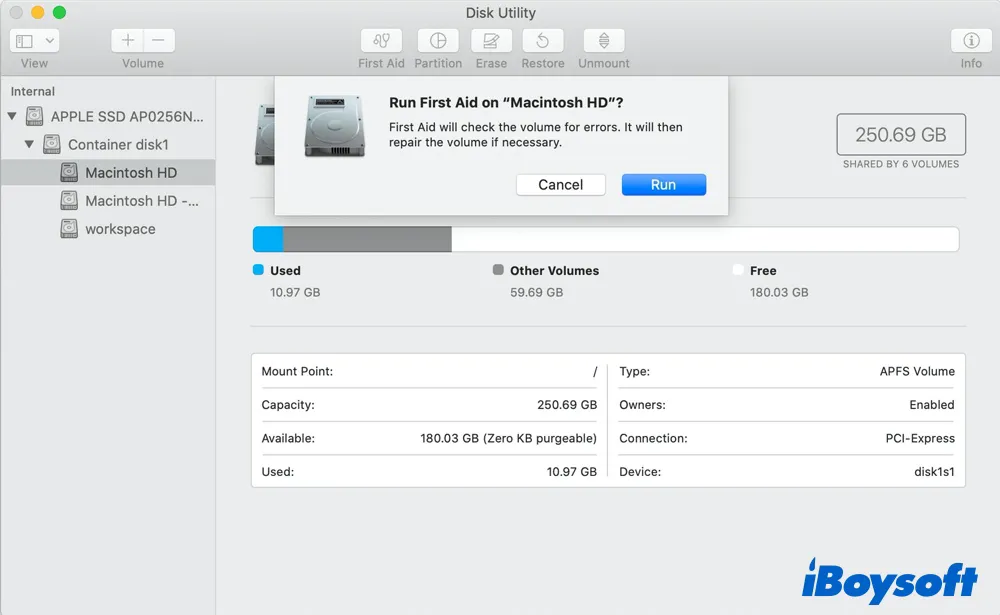
Nach Abschluss der Ersten Hilfe kehren Sie zum Bildschirm macOS-Dienstprogramme zurück. Wenn Ihr Mac ältere Versionen ausführt und Sie es auf macOS Monterey aktualisieren möchten, können Sie auf das Neuinstallationstool von macOS klicken und den angebotenen Anweisungen folgen.
Wenn Ihr Mac jetzt macOS Big Sur oder Monterey ausführt und Sie nur mit den kleineren Updates fortfahren möchten, starten Sie Ihren Mac neu. Klicken Sie dann auf das Apple-Menü > Systemeinstellungen > Softwareupdate.
Wenn Sie auf das Problem stoßen, dass ein Mac-Update alles gelöscht hat, seien Sie nicht entmutigt. Sie können die iBoysoft Data Recovery Software starten, um Dateien mit einfachen Klicks wiederherzustellen.
Warum kann Ihr Mac nicht aktualisieren?
Ein erfolgreicher Software-Update auf einem Mac erfordert vieles, wie ausreichend Speicherplatz, eine stabile Internetverbindung, Hardware-Kompatibilität usw.
Wenn eine der Anforderungen nicht erfüllt werden kann, bleiben Sie beim macOS-Update stecken und erhalten Fehlermeldungen wie eine dieser:
- Software-Update versucht, Benutzer zu authentifizieren
- Die macOS-Installation konnte nicht abgeschlossen werden
- macOS konnte nicht auf Ihrem Computer installiert werden
- Ein Fehler ist aufgetreten beim Installieren der ausgewählten Updates
Teilen Sie die Gründe jetzt mit Ihren Freunden.
Häufig gestellte Fragen zu Mac-Updates
- Q1. Ist mein Mac zu alt für ein Update?
-
A
Apple betrachtet die Mac-Maschinen, die vor etwa 5 bis 7 Jahren entworfen und ausgeliefert wurden, als alt. Die alten Macs unterstützen das neueste macOS nicht mehr. Um zu überprüfen, ob Ihr Mac zu alt für ein Update ist, können Sie support.apple.com besuchen und überprüfen, ob die macOS-Version, die Sie aktualisieren möchten, mit Ihrem Mac-Modell kompatibel ist.
- Q2. Wie aktualisiere ich meinen Mac manuell?
-
A
Um Ihren Mac manuell zu aktualisieren, gehen Sie zum Apple-Menü > Systemeinstellungen > Softwareupdate und klicken dann auf die verfügbaren Updates, um Ihren Mac zu aktualisieren.